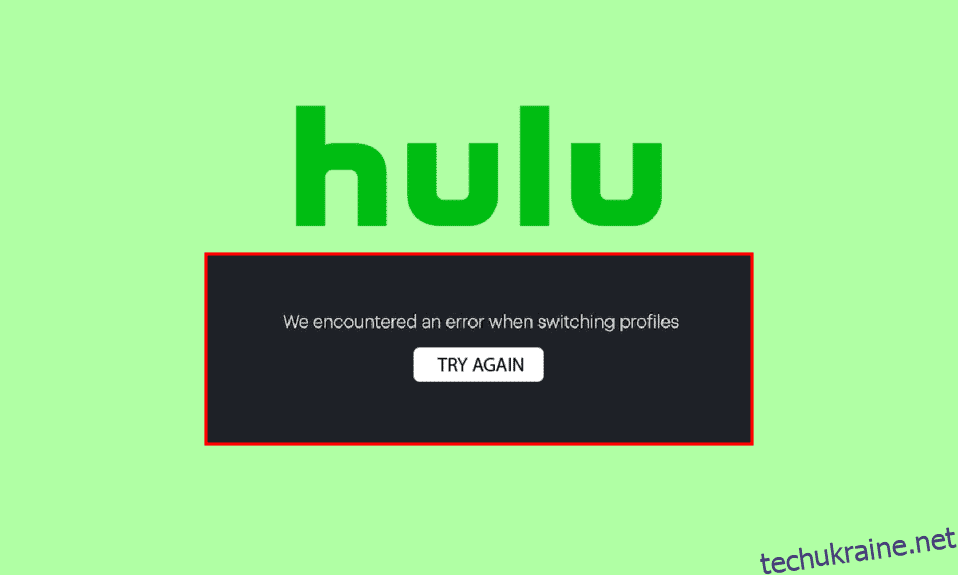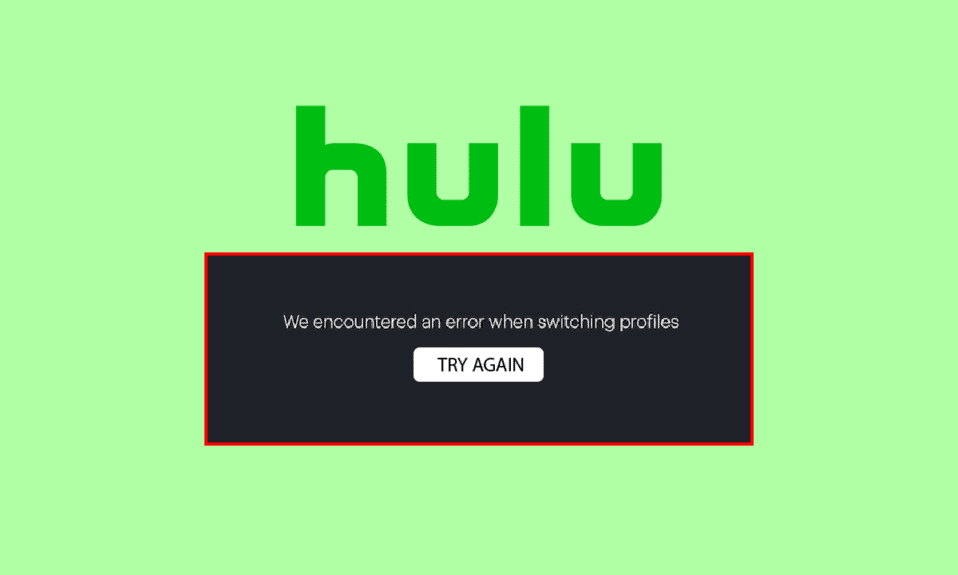
Hulu — стрімінговий сервіс на основі передплати, що швидко розвивається, і розташований у Сполучених Штатах. Disney є материнською компанією Hulu; платформа надає користувачам багато варіантів розваг. Однак під час користування службою багато користувачів стикаються з помилками профілю Hulu Switch. Це тому, що Hulu пропонує своїм користувачам використовувати послуги з кількома профілями на Hulu. Іноді профілі облікових записів Hulu викликають цю помилку. Однак ви можете виправити ці помилки різними простими методами.
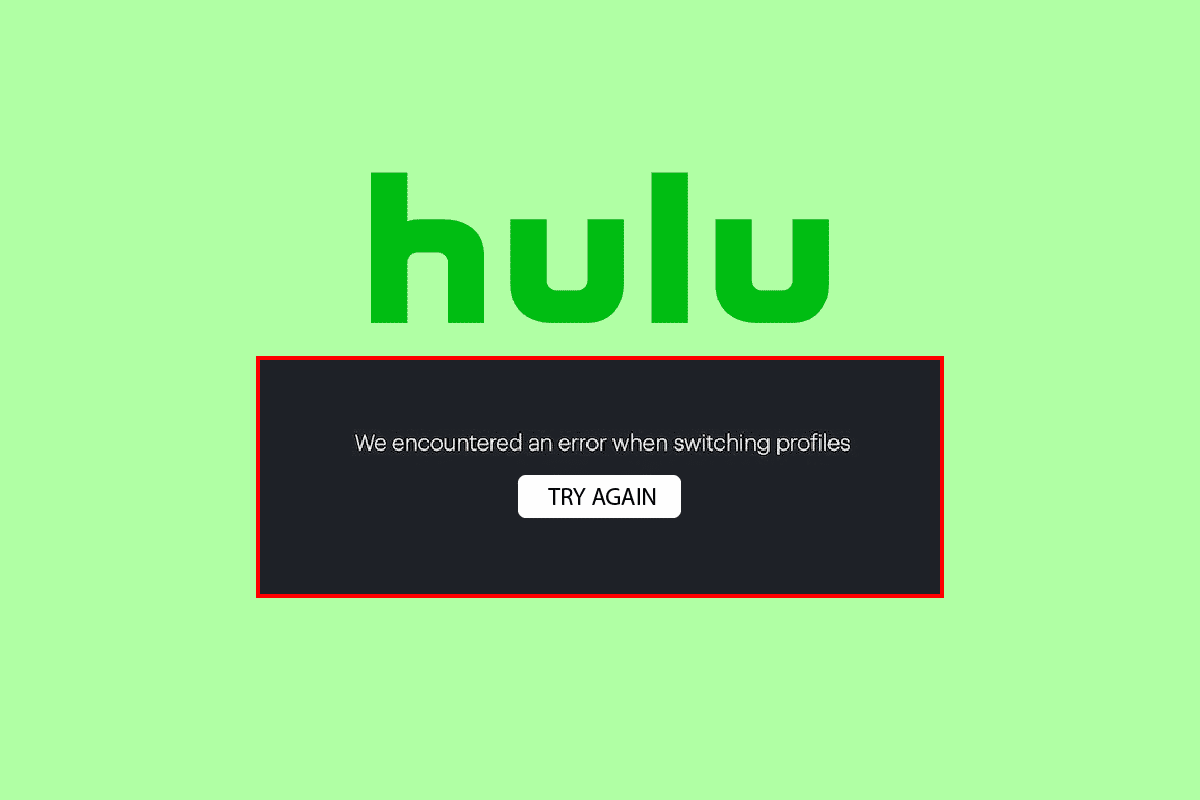
Як виправити помилку профілю Hulu Switch у Windows 10
Може бути кілька причин помилки профілів облікових записів Hulu; деякі можливі причини вказані нижче.
- Проблеми входу/виходу можуть спричинити численні помилки профілю
- Проблеми з кеш-пам’яттю та браузером
- Вхід з інших пристроїв також може спричинити проблеми під час трансляції Hulu
- Невикористані активні пристрої
У наступному посібнику описано методи виправлення профілів облікових записів Hulu.
Спосіб 1: вийдіть із системи та увійдіть у свій обліковий запис Hulu
Помилку профілю перемикання Hulu часто можна виправити, вийшовши з системи та увійшовши у свій профіль Hulu. Ви можете виконати ці прості дії, щоб увійти та вийти зі свого облікового запису Hulu на своєму комп’ютері.
Крок I. Вийдіть зі свого облікового запису Hulu
1. Клацніть своє ім’я у верхньому правому куті вікна Hulu.
2. Натисніть опцію Вийти.
Крок II: увійдіть в обліковий запис Hulu
1. Відкрийте Hulu домашня сторінка.

2. Натисніть кнопку УВІЙТИ у верхньому правому куті вікна.
3. Введіть свої правильні облікові дані та натисніть «УВІЙТИ».

4. Виберіть свій профіль і почніть трансляцію на Hulu.
Спосіб 2. Використовуйте режим анонімного перегляду
Більшість користувачів, які стикаються з помилками профілю облікового запису Hulu, змогли виправити помилку, увійшовши до свого облікового запису Hulu за допомогою режиму анонімного перегляду веб-переглядача. Щоб скористатися режимом анонімного перегляду, виконайте наведені нижче дії.
1. Натисніть клавішу Windows, введіть Google Chrome, потім натисніть «Відкрити».

2. Натисніть кнопку «Параметри меню» у верхньому правому куті.

3. Натисніть Нове приватне вікно/Нове анонімне вікно.
Примітка. Ви також можете відкрити нове приватне/анонімне вікно, використовуючи одночасно клавіші Ctrl + Shift + N.

4. У рядку пошуку приватного вікна введіть Hulu.com.

5. Увійдіть у свій обліковий запис Hulu. У більшості випадків проблему має вирішити використання вікна «Приватне/Анонімне».
Спосіб 3: Очистіть дані веб-перегляду
Надмірний кеш браузера та конфліктні файли cookie можуть спричиняти помилки під час завантаження веб-сторінок. Це також може спричинити помилки користувачів, які мають кілька профілів на Hulu. Однак ці проблеми легко вирішити, просто очистивши дані веб-перегляду. Очищення даних веб-перегляду також очищає кеш-пам’ять і файли cookie вашого браузера. Щоб очистити кеш-файли в програмі Google Chrome, виконайте дії, наведені за наведеним тут посиланням.

Спосіб 4: Вийдіть з інших пристроїв
Якщо ви використовуєте служби Hulu на різних пристроях, під час входу в обліковий запис ви можете часто отримувати повідомлення про помилку зміни профілю Hulu. Щоб уникнути цієї помилки, вам слід вийти з усіх інших пристроїв, які ви використовуєте для потокової передачі Hulu. Виконайте ці дії, щоб вийти з усіх комп’ютерів.
1. Відвідайте Hulu Сторінка входу і введіть облікові дані свого облікового запису.

2. Перейдіть до меню «Ваш обліковий запис».
3. Потім виберіть опцію «Захистити свій обліковий запис» у розділі «Конфіденційність і налаштування».
4. Нарешті натисніть «Вийти з усіх комп’ютерів», щоб вийти з усіх браузерів.
Так само вам слід вийти з усіх інших пристроїв.
Спосіб 5: Відключіть старий обліковий запис Facebook від Hulu
Коли ви входите у свій обліковий запис Hulu за допомогою профілю Facebook, переконайтеся, що ви раніше не входили в Hulu за допомогою старого профілю; це спричиняє конфлікт між двома профілями входу. Якщо це так, ви повинні вийти зі старого облікового запису Facebook, щоб запобігти помилці зміни профілю Hulu.
Спосіб 6: Видаліть непотрібні активні пристрої
Якщо у вашому обліковому записі Hulu багато активних пристроїв, непотрібні пристрої, які більше не використовуються, можуть спричинити помилки профілю облікового запису Hulu. Якщо це проблема з вашим обліковим записом Hulu, видаліть непотрібні активні пристрої з вашого облікового запису Hulu. Ви можете виконати кроки, щоб видалити пристрої зі свого облікового запису Hulu.
1. Відкрийте свій обліковий запис Hulu та перейдіть до значка «Ваш обліковий запис».
2. Перейдіть до розділу Дивитися Hulu на своїх пристроях.
3. Натисніть опцію «Керувати пристроями», пов’язану з розділом «Перегляд Hulu на своїх пристроях».
4. Натисніть опцію «Видалити» для всіх непотрібних пристроїв, які ви хочете видалити зі свого облікового запису.

Це ефективне виправлення помилки кількох профілів на Hulu; однак, якщо ви продовжуєте отримувати помилку профілів облікових записів hulu, перейдіть до наступного методу.
Спосіб 7: оновіть Windows
Часове оновлення Window може допомогти виправити багато вад і помилок на вашому комп’ютері. Завжди переконайтеся, що ви оновили свою операційну систему Windows і чи очікують на виконання якісь оновлення, скористайтеся нашим посібником Як завантажити та встановити останнє оновлення Windows 10
Це може допомогти вирішити помилку профілю Hulu Switch.

Спосіб 8: переінсталюйте Hulu
Іноді програма Hulu може показувати помилку профілю облікового запису Hulu через помилки встановлення. Щоб уникнути цього, ви можете видалити та повторно інсталювати програму Hulu на своєму пристрої. Виконайте ці кроки, щоб повторно інсталювати програму Hulu для настільного ПК зі свого комп’ютера.
1. Натисніть клавішу Windows, введіть програми та функції та натисніть Відкрити.

2. Пошук Hulu у полі Пошук у цьому списку.

3. Потім виберіть Hulu і натисніть виділену кнопку Видалити.

4. Знову натисніть «Видалити», щоб підтвердити.
5. Перезавантажте ПК після видалення програми.
6. Відвідайте Hulu Сторінка Microsoft Store.
7. Клацніть програму Get in Store, щоб відкрити її в Microsoft Store, і натисніть опцію Install.

Спосіб 9: Зверніться до служби підтримки Hulu
Якщо жоден із методів вам не підходить, ви можете спробувати звернутися до Команда Hulu за підтримку. Зверніться до них із проблемою, і ви зможете скористатися методами, наданими офіційною командою.

Часті запитання (FAQ)
Q1. Чому я не можу транслювати Hulu?
Відповідь Може бути кілька причин, чому ви не можете використовувати Hulu на своєму пристрої. Деякі можливі причини включають проблеми з мережевим з’єднанням, надмірну пам’ять кешу та файлів cookie тощо.
Q2. Як транслювати фільми на Hulu?
Відповідь Ви повинні мати активну підписку на Hulu, щоб транслювати фільми та шоу на Hulu. Потім ви можете вибрати пакет підписки та переглядати фільми та шоу.
Q3. Чи можу я використовувати кілька профілів на Hulu?
Відповідь Так, ви можете використовувати кілька профілів Hulu та транслювати Hulu на різних пристроях.
***
Ми сподіваємося, що цей посібник був корисним і ви змогли виправити помилку профілю Hulu Switch у своїй системі. Повідомте нам, який метод спрацював для вас. Крім того, якщо у вас є коментарі та пропозиції, напишіть їх нижче.